对电脑的制作软件有一点程度了解的朋友就知道,DWG后缀名的文件是AUTOCAD软件生成的制作文件。通常有些图纸文件格式都是DWG格式的,但是对于普通的用户来说就有些麻烦了,该怎么去打开dwg格式文件呢?下面,小编就来跟大家介绍打开dwg格式文件的操作教程了。
很多朋友经常在工作中会遇到一些扩展名很稀有的格式文件,其中就包括了为dwg的格式文件,那么用户就得问了dwg格式文件怎么打开?因为这是必须得使用的文件,所以不得不打开,下面,小编就给大家带来了打开dwg格式文件的操作方法了。
dwg格式文件怎么打开
网上搜索“cad迷你看图软件”下载这款cad看图软件。
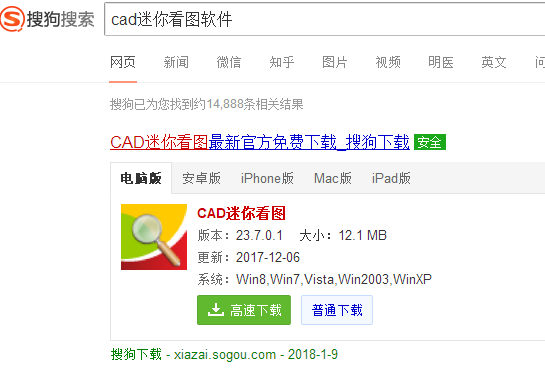
dwg文件电脑图解1
将软件下载到桌面后,是一个软件压缩包,通过右击鼠标,将其解压缩。

dwg文件电脑图解2
双击桌面上解压后文件夹中的“MiniCADSee.exe”,进行软件安装。

dwg电脑图解3
在随后出现的界面中按照默认设置点击下一步完成软件安装。

CAD文件电脑图解4

dwg电脑图解5
安装完成后,按照提示操作

打开dwg电脑图解6
到这里,表示软件安装成功。

dwg文件电脑图解7
鼠标点击下图所示红色或黄色框中的按钮,出现文件打开对话框。

dwg电脑图解8
在打开对话框中,选择相应的文件路径,并选择文件,如下图所示,我选择打开桌面上的test.dwg文件。

CAD文件电脑图解9
接着这个dwg文件就打开了,可以在这个软件中对dwg文件进行移动、放大、缩小、擦除甚至是转换成pdf文件等操作。

CAD文件电脑图解10
以上就是关于打开dwg格式文件的方法图文解说了。
Copyright ©2018-2023 www.958358.com 粤ICP备19111771号-7 增值电信业务经营许可证 粤B2-20231006